Υπάρχουν περισσότεροι από ένας τρόποι για να αποκτήσετε προγράμματα οδήγησης για την κάμερα web
- Τα προγράμματα οδήγησης Microsoft LifeCam είναι δωρεάν και εγκαθίστανται από προεπιλογή, ξεκινώντας από τα Windows 10 και πάνω.
- Λειτουργούν καλά και σας επιτρέπουν να χρησιμοποιείτε την κάμερά σας για φωνητικές κλήσεις και βιντεοκλήσεις σε προϊόντα της Microsoft όπως το Skype.
- Συνεχίστε να διαβάζετε για να μάθετε τους τέσσερις τρόπους με τους οποίους μπορείτε να εγκαταστήσετε αυτά τα προγράμματα οδήγησης.
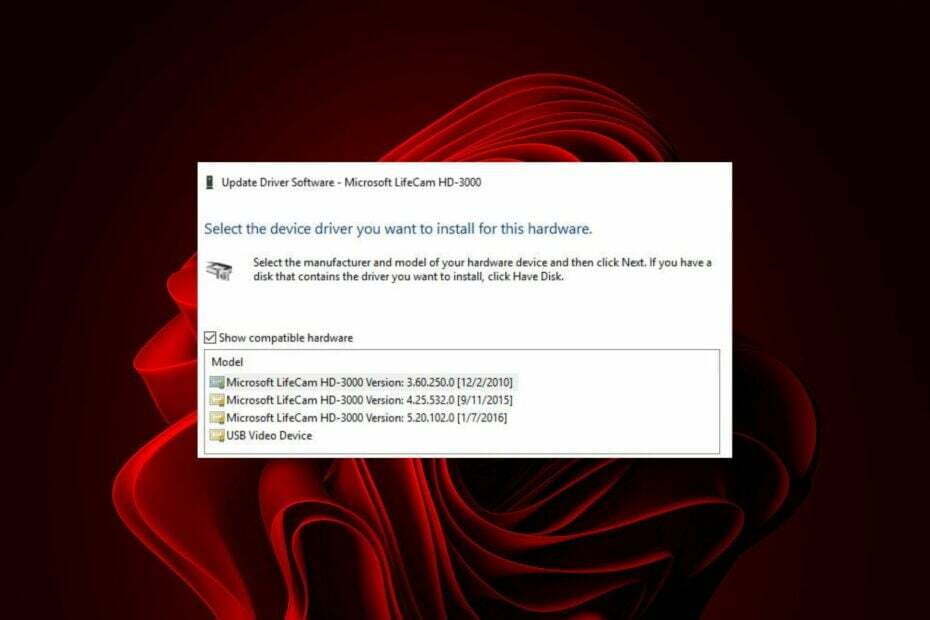
Όλοι γνωρίζουν πώς να χρησιμοποιούν μια webcam, αλλά αυτό που μπορεί να μην γνωρίζουν είναι ότι υπάρχουν διαφορετικά μοντέλα webcam με διαφορετικές δυνατότητες και λειτουργίες. Τα προγράμματα οδήγησης για αυτές τις κάμερες web μπορούν να φανούν πολύ χρήσιμα, καθώς επιτρέπουν μια πιο καθαρή σύνδεση στο διαδίκτυο και περισσότερη λειτουργικότητα με τα προγράμματα.
Τα προγράμματα οδήγησης Microsoft LifeCam απαιτούνται για να επιτρέπουν στον υπολογιστή σας να επικοινωνεί με την κάμερα και εάν δεν τα έχετε εγκαταστήσει σωστά, ο υπολογιστής σας ενδέχεται να μην αναγνωρίσει τη συσκευή. Ευτυχώς, υπάρχουν πολλοί τρόποι με τους οποίους μπορείτε να αποκτήσετε αυτά τα προγράμματα οδήγησης, ώστε όλα να λειτουργήσουν ξανά όπως αναμένεται.
Απαιτήσεις θύρας USB
Οι μη συμβατές θύρες USB ενδέχεται να μην αναγνωρίσουν ή να εντοπίσουν την κάμερα ή να αποσυνδεθούν ενώ βρίσκεστε σε περίοδο λειτουργίας. Το λογισμικό χρησιμοποιεί μια θύρα USB 2.0 για σύνδεση με την κάμερα web και αυτό απαιτείται για τη σωστή λειτουργία.
Πώς δοκιμάζουμε, εξετάζουμε και βαθμολογούμε;
Δουλέψαμε τους τελευταίους 6 μήνες για τη δημιουργία ενός νέου συστήματος αξιολόγησης σχετικά με τον τρόπο παραγωγής περιεχομένου. Χρησιμοποιώντας το, επαναλάβαμε στη συνέχεια τα περισσότερα από τα άρθρα μας για να παρέχουμε πραγματική πρακτική εξειδίκευση στους οδηγούς που φτιάξαμε.
Για περισσότερες λεπτομέρειες μπορείτε να διαβάσετε πώς δοκιμάζουμε, εξετάζουμε και βαθμολογούμε στο WindowsReport.
Εάν δεν έχετε, τότε πρέπει να χρησιμοποιήσετε έναν διανομέα USB ή να αγοράσετε μια πρόσθετη συσκευή που θα σας επιτρέψει να συνδέσετε την κάμερα web.
Πώς μπορώ να κατεβάσω και να εγκαταστήσω προγράμματα οδήγησης LifeCam στα Windows 11;
1. Χρησιμοποιώντας ένα αυτόματο πρόγραμμα ενημέρωσης προγραμμάτων οδήγησης
Ο καλύτερος τρόπος για να εγκαταστήσετε τα προγράμματα οδήγησης Microsoft LifeCam για τα Windows 11 σας είναι χρησιμοποιώντας αποκλειστικό λογισμικό. Λήψη ενσωματωμένων προγραμμάτων οδήγησης κάμερας μπορεί να λειτουργήσει, αλλά τα προγράμματα οδήγησης που δεν είναι συστήματος ενδέχεται να παρουσιάζουν ορισμένα προβλήματα.
Τα βήματα είναι σχεδόν τυπικά και όποιος ξέρει πώς να κατεβάζει λογισμικό από το Διαδίκτυο θα πρέπει να μπορεί να το κάνει χωρίς δυσκολία.
Και αφού το κατεβάσετε Outbyte Driver Updater, μπορείτε να χαλαρώσετε καθώς θα εντοπίσει αυτόματα το λειτουργικό σας σύστημα και θα βρει για εσάς όλα τα παλιά, που λείπουν ή τα κατεστραμμένα προγράμματα οδήγησης.
- Κατεβάστε και εγκαταστήστε την εφαρμογή Outbyte Driver Updater.
- Εκκινήστε το λογισμικό και περιμένετε μέχρι η εφαρμογή να εντοπίσει όλα τα μη συμβατά προγράμματα οδήγησης.
- Τώρα, θα σας δείξει μια λίστα με όλα τα παλιά προγράμματα οδήγησης για να επιλέξετε αυτά που θέλετε Εκσυγχρονίζω ή Αγνοώ.

- Κάντε κλικ στο Ενημέρωση & Εφαρμογή επιλεγμένα για λήψη και εγκατάσταση των πιο πρόσφατων εκδόσεων.
- Κάντε επανεκκίνηση του υπολογιστή σας για να βεβαιωθείτε ότι οι αλλαγές που εφαρμόζονται.

Outbyte Driver Updater
Διατηρήστε τη συσκευή σας υγιή επιτρέποντας στο OutByte Driver Updater να βρει τις πιο πρόσφατες επιλογές προγραμμάτων οδήγησης.2. Χρησιμοποιώντας το Windows Update
- Πάτα το Windows πληκτρολογήστε και κάντε κλικ στο Ρυθμίσεις.

- Πλοηγηθείτε στο Ενημερωμένη έκδοση για Windowsκαι κάντε κλικ στο Προχωρημένες επιλογές.

- Τώρα, κάντε κλικ στο Προαιρετικές ενημερώσεις.

- Επιλέξτε τα πλαίσια ελέγχου για όλες τις διαθέσιμες ενημερώσεις κάτω από Ενημερώσεις προγραμμάτων οδήγησηςκαι κάντε κλικ στο Λήψη και εγκατάσταση.

3. Χρησιμοποιώντας τη Διαχείριση Συσκευών
- Χτύπα το Windows κλειδί, τύπος Διαχειριστή της συσκευήςκαι κάντε κλικ Ανοιξε.

- Εντοπίστε το LifeCam Studio. Θα πρέπει να είναι είτε κάτω ΦΩΤΟΓΡΑΦΙΚΗ ΜΗΧΑΝΗ ή Συσκευές απεικόνισης είσοδος.
- Μόλις βρεθεί, κάντε δεξί κλικ LifeCam Studio και επιλέξτε Ενημέρωση προγράμματος οδήγησης από το μενού περιβάλλοντος.
- Επιλέγω Αναζητήστε αυτόματα προγράμματα οδήγησης και περιμένετε μέχρι τα Windows να ενημερώσουν τα προγράμματα οδήγησης.
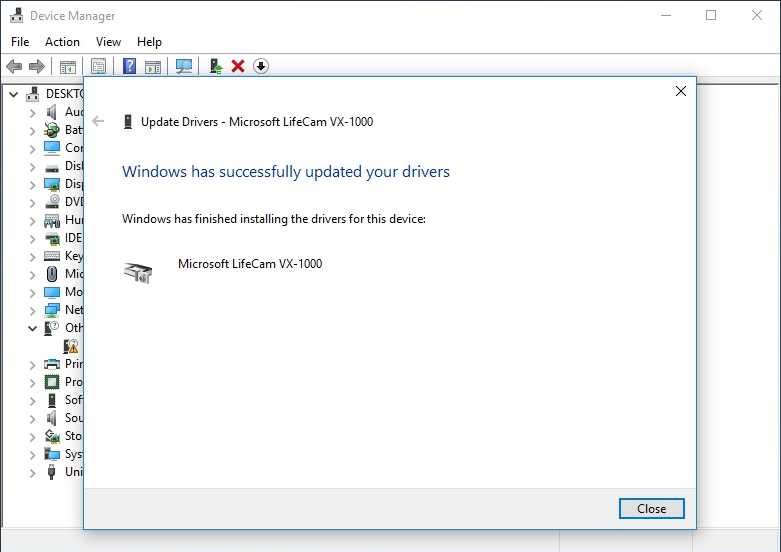
Επειδή μερικές φορές τα Windows μπορεί να σας ταιριάζουν με μια παλαιότερη έκδοση ενός προγράμματος οδήγησης, θα διαπιστώσετε ότι το δικό σας Το LifeCam Studio δεν λειτουργεί. Αυτό θα απαιτήσει τη λήψη από τον επίσημο ιστότοπο.
4. Κάνοντας λήψη από τον ιστότοπο του κατασκευαστή
Τα προγράμματα οδήγησης LifeCam έχουν ενσωματωθεί στα Windows 10 και 11 και διαθέτουν εγγενή υποστήριξη. Ωστόσο, ορισμένοι χρήστες μπορεί να χρειαστεί να πραγματοποιήσουν λήψη και εγκατάσταση αυτών των προγραμμάτων οδήγησης για τη βιντεοκάμερά τους.
Αυτό μπορεί να οφείλεται στο ότι δεν έχουν ενημερωθεί σωστά μετά την εγκατάσταση ή δεν έχουν διαγραφεί από τον υπολογιστή τους. Μπορείτε ακόμα να τα βρείτε στο Κατάλογος Microsoft Update. Απλώς πρέπει να είστε ιδιαίτερα προσεκτικοί και να εισαγάγετε τις πληροφορίες του υλικού σας για να κάνετε λήψη του σωστού προγράμματος οδήγησης.
- Πώς να αποσυμπιέσετε αρχεία στα Windows 11
- Πώς να κάνετε ένα πρόγραμμα διαθέσιμο σε όλους τους χρήστες στα Windows 11
- Πώς να απενεργοποιήσετε γρήγορα τους τόνους στο πληκτρολόγιο στα Windows 11
- Σφάλμα CredentialUIBroker.exe: Πώς να το διορθώσετε στα Windows 11
- Τρόπος εύρεσης Επαναφερθέντων Αρχείων από τον Κάδο Ανακύκλωσης στα Windows 11
Ποια είναι μερικά κοινά προβλήματα κατά τη χρήση των Webcam Studio του Lifecam;
- Η κάμερα web δεν λειτουργεί - Ο Η κάμερα web ενδέχεται να μην λειτουργεί γιατί δεν αναγνωρίζεται από τα Windows. Αυτό μπορεί να είναι ένα πρόβλημα συμβατότητας με τα προγράμματα οδήγησης της Microsoft για την κάμερα web.
- Ζητήματα ποιότητας βίντεο – Αυτό μπορεί να οφείλεται στο ότι ο υπολογιστής σας εκτελεί άλλα προγράμματα έντασης CPU. Η εκκαθάριση των περιττών διαδικασιών παρασκηνίου θα μπορούσε να διορθώσει την κατάσταση.
- Η κάμερα δεν ανιχνεύεται – Αυτό συμβαίνει συχνά όταν έχετε μια προβληματική θύρα ή όταν χρησιμοποιείτε διανομέα USB. Βεβαιωθείτε ότι η κάμερα είναι συνδεδεμένη απευθείας σε μια διαθέσιμη θύρα USB στον υπολογιστή σας.
- Η κάμερα συνεχίζει να αποσυνδέεται και να επανασυνδέεται – Αυτό συνήθως οφείλεται σε προβλήματα σύνδεσης. Βεβαιωθείτε ότι βρίσκεστε εντός της εμβέλειας του δρομολογητή σας και αφαιρέστε τυχόν περιττές συσκευές που πιάνουν το εύρος ζώνης.
Κάνοντας αυτό, θα έχετε περισσότερες πιθανότητες να έχετε μια κάμερα ομαλής λειτουργίας. Συνιστάται η ενημέρωση των προγραμμάτων οδήγησης κάθε δύο μήνες. Αυτό θα διατηρήσει τον υπολογιστή σας ασφαλή και ασφαλή.
Ελπίζουμε ότι βρήκατε το άρθρο μας χρήσιμο και ότι ήταν μια ευχάριστη εμπειρία να βρείτε τα προγράμματα οδήγησης για τη συσκευή σας. Εάν έχετε οποιεσδήποτε ερωτήσεις, θα θέλαμε να τις ακούσουμε στα σχόλια παρακάτω.
![Το σφάλμα 0xa00f4292 σταματά τη λειτουργία της φωτογραφικής μηχανής μου [ΛΥΣΗ]](/f/a3989ec91236d9c06657a43b695b9106.jpg?width=300&height=460)

